Einleitung
Die Kommunikation mit dem Betriebssystem unterteilt sich in zwei Arten von GUI und CLIÜber den Kern hinaus installieren Benutzer verschiedene Shells für ein komfortableres Erlebnis. Aber niemand dieser Art hat aufgrund seines spezifischen Verwendungszwecks mit dem Betriebssystem eine Spitzenposition inne. Neue Benutzer bevorzugen eine grafische Benutzeroberfläche, die im Vergleich zur Befehlszeile intuitiver und benutzerfreundlicher ist. Es gibt Gnome, KDE, Cinnamon, MATE usw. Alle verfügen über ein Paket mit Dienstprogrammen und grafischen Elementen für verschiedene Zwecke: Büroarbeit, ProgrammierenramMing, Gaming, Websurfen und mehr. CLI Andererseits bieten sie Administratoren, Entwicklern und allen IT-Spezialisten, die sie verwenden müssen, eine andere Art von Vergnügen und Komfort Ubuntu aufgrund von Vorteilen.
Vereinfachung Das Terminal (oder die Befehlszeile) und die grafische Benutzeroberfläche (GUI) stellen zwei verschiedene Arten der Interaktion mit dem Betriebssystem dar. Jeder von ihnen hat in verschiedenen Situationen seine Vorteile. Hier sind einige Vorteile des Terminals gegenüber der GUI:
- Schnelligkeit und Effizienz: Im Terminal können Sie Befehle per Textbefehl ausführen. Dies kann viel schneller und effizienter sein als das Suchen und cliKlicken auf Menüs und Schaltflächen in der GUI. Wenn Sie die Befehle kennen, kann das viel Zeit sparen;
- Flexibilität und Kontrolle: Das Terminal bietet mehr Kontrolle über das System als die GUI. Sie können komplexe Vorgänge ausführen, Aufgaben mithilfe von Skripten automatisieren und das System präziser konfigurieren;
- Fernverwaltung: Das Terminal ermöglicht Ihnen die Verwaltung entfernter Systeme über SSH oder andere Protokolle, was besonders praktisch für die Verwaltung von Servern und Remote-Computern ist;
- Keine Abhängigkeit von der grafischen Shell: In manchen Situationen, beispielsweise bei der Arbeit mit Servern ohne grafische Shell, ist das Terminal die einzige verfügbare Möglichkeit, mit dem System zu interagieren;
- Komfort für erfahrene Benutzer: Für erfahrene Benutzer und Administratoren kann das Terminal ein komfortableres Werkzeug zur Ausführung komplexer Aufgaben sein, insbesondere wenn sie mit Befehlen und Skripten vertraut sind.
Allerdings hat GUI auch seine Vorteile, insbesondere für Einsteiger und diejenigen, die visuelle Interaktion bevorzugen. Die GUI bietet eine intuitivere und visuellere Möglichkeit, auf Funktionen und Anwendungen zuzugreifen, wodurch sie für ein breites Spektrum von Benutzern zugänglicher wird.
Die Verwendung eines Terminals oder einer GUI hängt also von Ihren Vorlieben, Ihrem Erfahrungsstand und den spezifischen Aufgaben ab, die Sie auf einem Computer oder Server ausführen. In den meisten Fällen die KombinatDurch die Verwendung des Terminals und der GUI können Sie das beste Ergebnis und die beste Effizienz bei der Arbeit mit dem Betriebssystem erzielen.
Klemme ab Windows
Sie können das Terminal öffnen Ubuntu Erstellen Sie beispielsweise Verbindungen in Ihrem anderen Computer, die Sie verwenden können Windows Terminal – PowerShell für die Fernverwaltung des Systems. Im windows Sie müssen die Kombitaste drückennatIon der Taste Gewinnen + X und Sie sehen ein Popup-Menü:
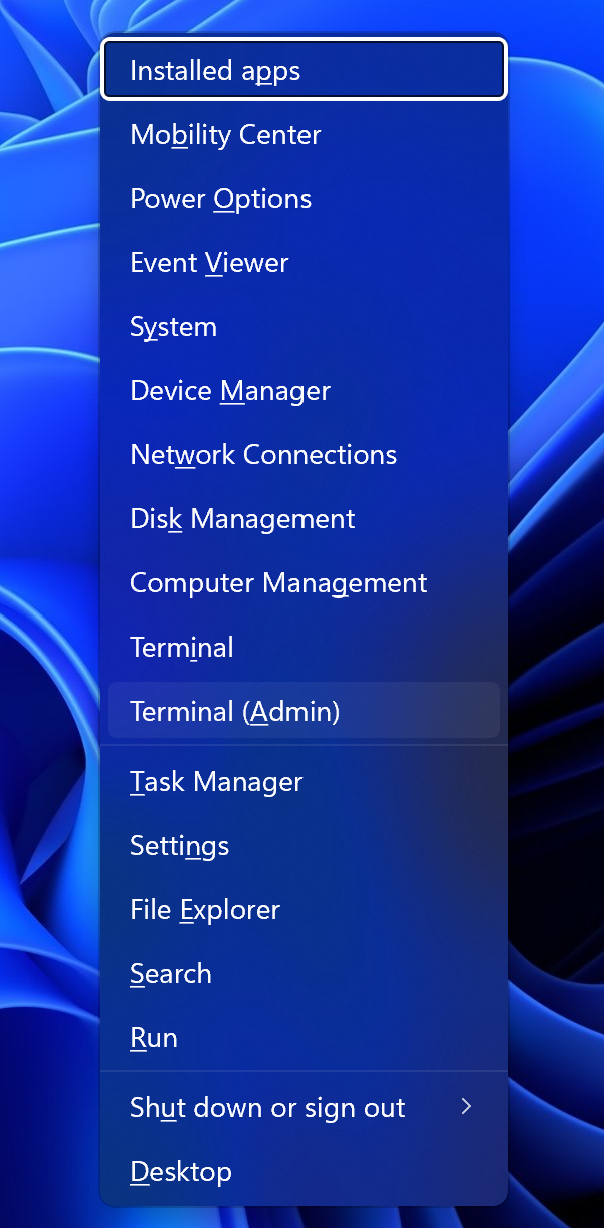
In dieser Liste müssen Sie Terminal (Admin) auswählen und es wird ein geöffnetes Fenster angezeigt. Geben Sie unten den Befehl ein, um eine Verbindung zum Server herzustellen und zu verwenden Ubuntu Terminal, aber denken Sie daran, dass Sie die IP-Adresse in die IP Ihres Computers ändern müssen:
ssh root@93.183.72.17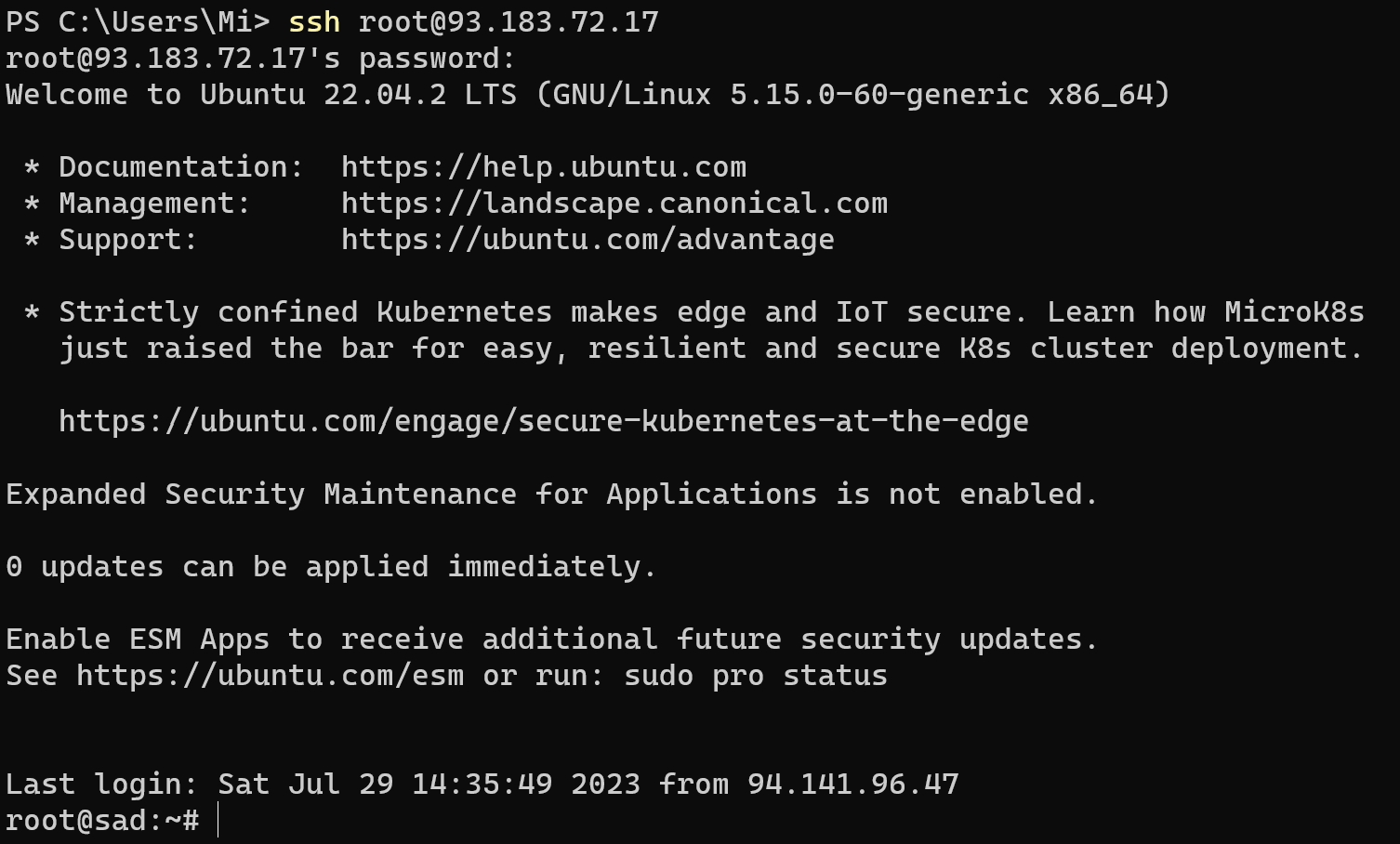
Nachdem Sie Ihre Zugangsdaten eingegeben haben, erhalten Sie Zugang zum System!
GUI-Methoden
Wenn Sie direkten Zugriff auf die GUI-Schnittstelle haben, können Sie die Kombitaste drückennatIon der Taste Strg + Alt + T und Sie werden das angezeigte Fenster des Terminals im System sehen:
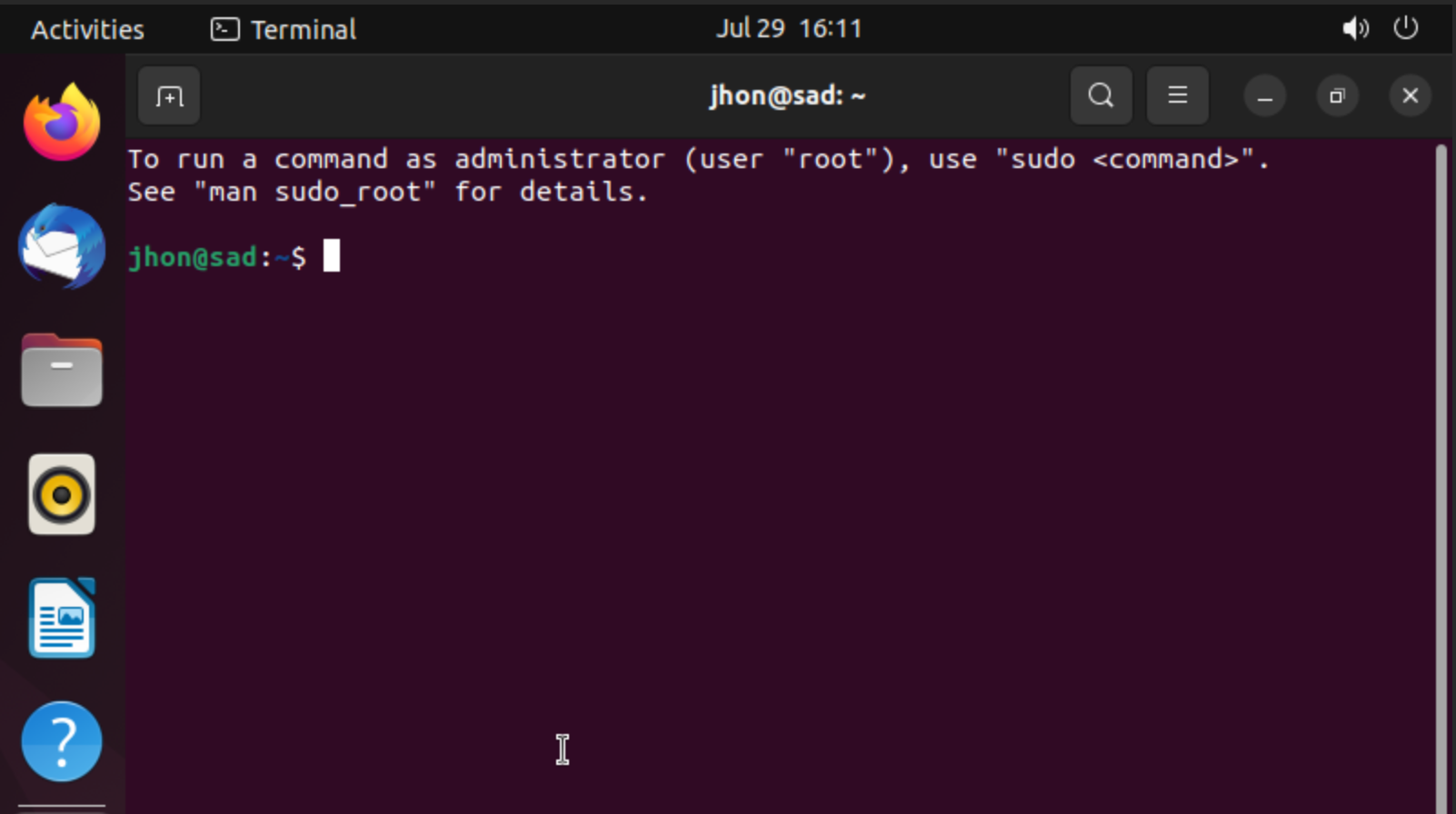
Aber wenn Sie diese Kombination nicht bevorzugennation und dass Sie ein Hindernis sehen, können Sie in den Einstellungen die Tastenkombination ändern und die benötigte Kombination zuweisennatIon. CliKlicken Sie auf die Schaltfläche „ck“ in der unteren Ecke und geben Sie etwas in die Suchleiste ein Einstellungen Scrollen Sie als Nächstes nach links, bis Sie Folgendes sehen Tastatur Scrollen Sie dann in der rechten Leiste zum Punkt Tastaturkürzel. Nachdem cliKlicken Sie auf die Schaltfläche unter dem Titel und wählen Sie Launchers und Kombi wechselnnatIon von cliKlicken Sie auf die Schaltfläche „Benötigt“:
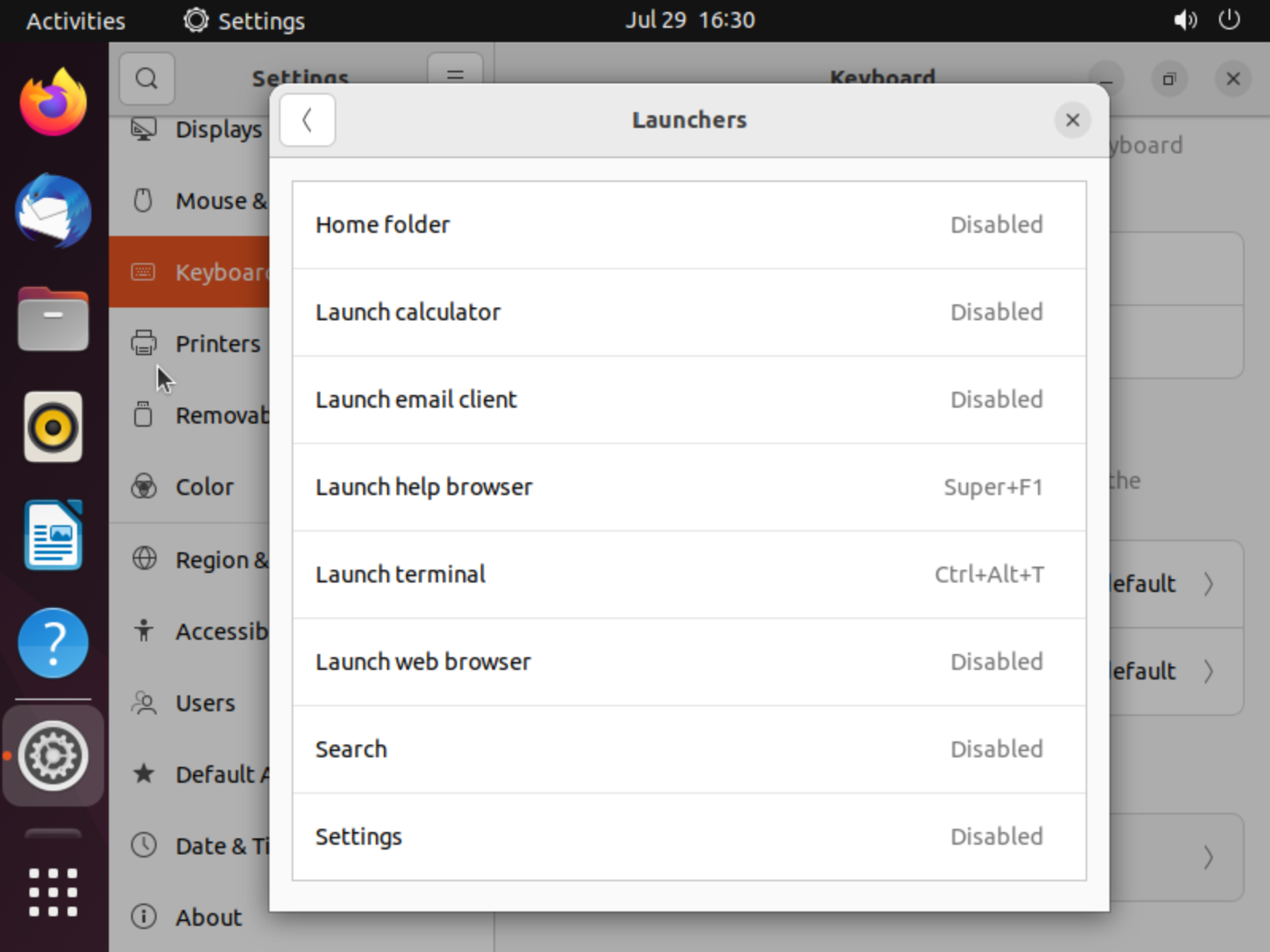
Sie können auch die Kombitaste drückennatIon der Taste Alt + F2, windows Popup und für die Gnome-GUI können Sie Folgendes eingeben:
gnome-terminal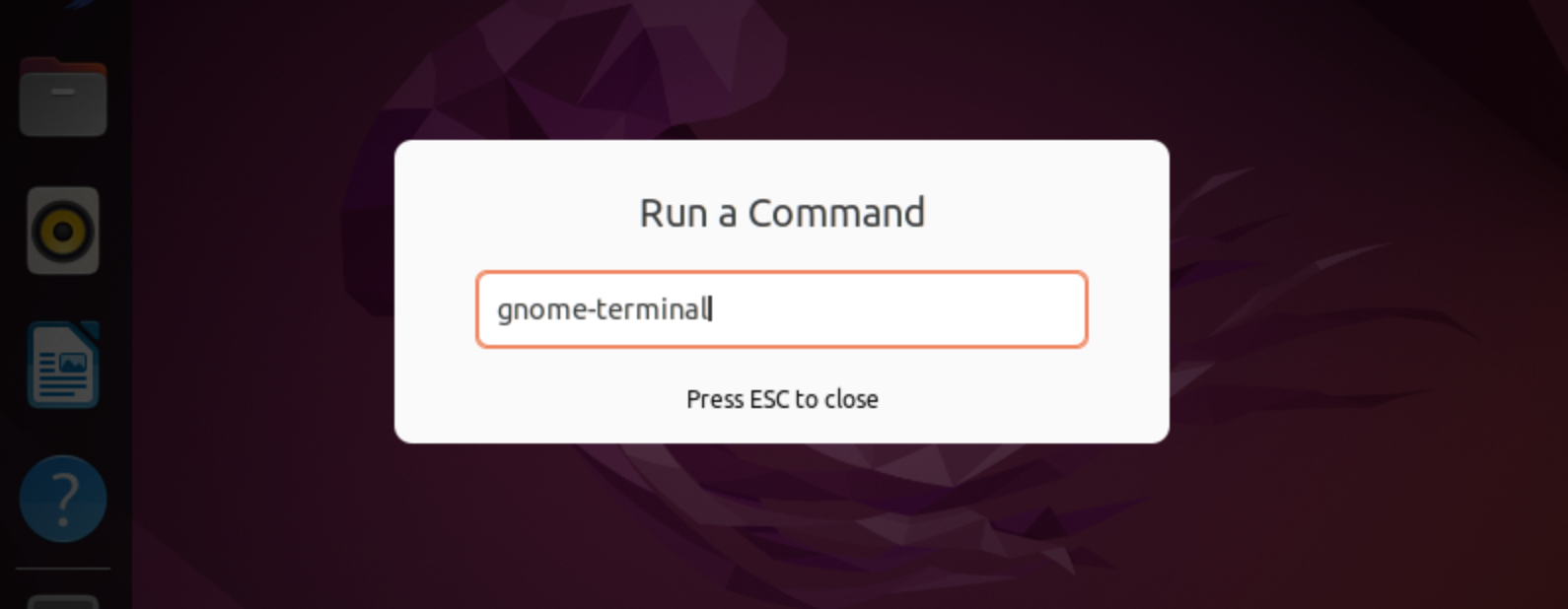
Und du wirst offen sehen windows mit ihnen! Öffnen Sie die Suchleiste und geben Sie ein Terminal für offenes Fenster:
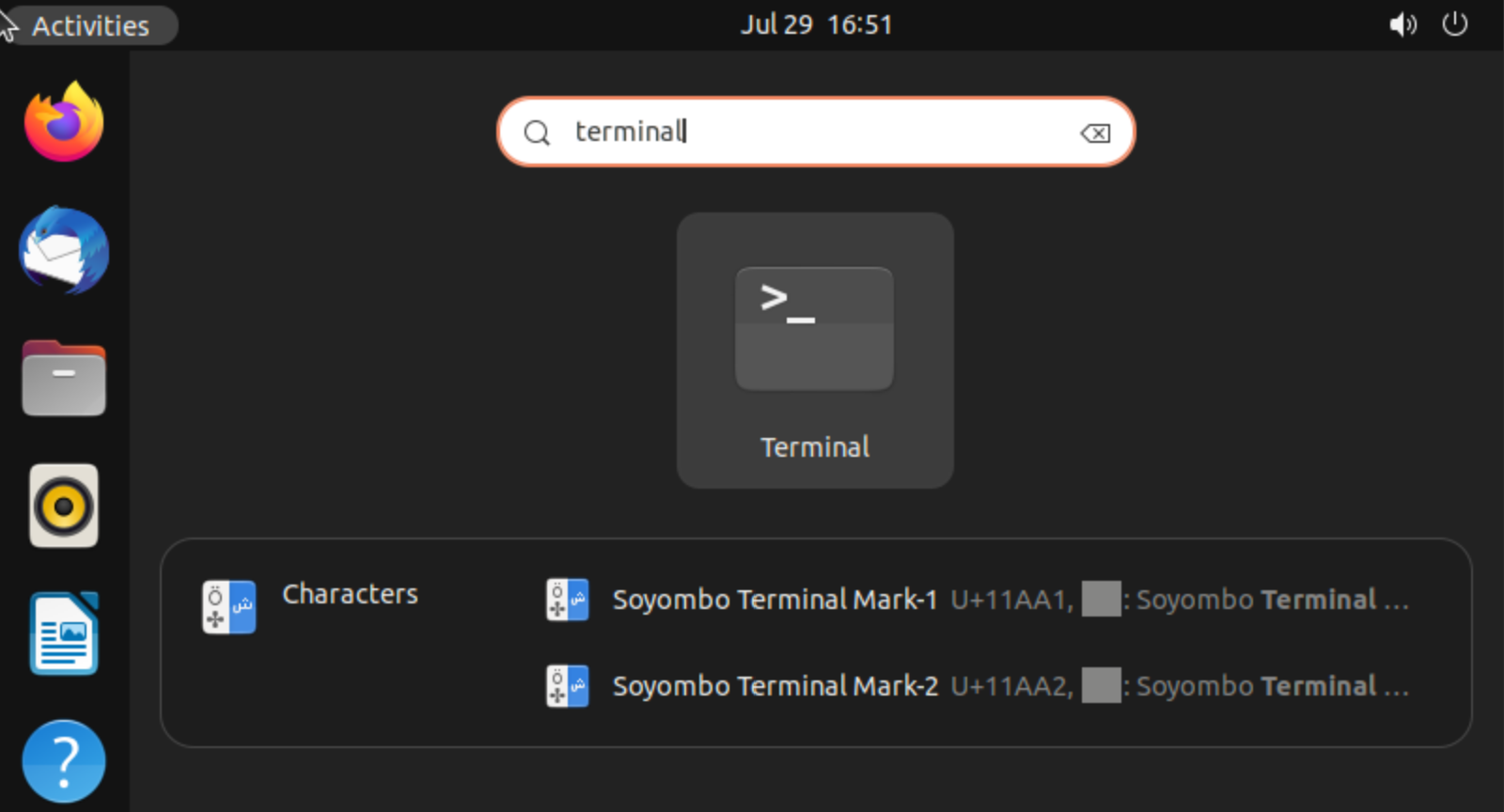
Zusammenfassung
Die Kommunikation mit einem Betriebssystem kann über zwei Haupttypen von Schnittstellen erfolgen – die grafische Benutzeroberfläche (GUI) und die Befehlszeilenschnittstelle (CLI). Jede dieser Schnittstellen hat ihre Vorteile und dient bestimmten Zwecken.
Das CLI, oder Terminal, bietet Vorteile wie Geschwindigkeit, Effizienz, Flexibilität und Fernverwaltungsfunktionen. Es ist ein bevorzugtes Tool für erfahrene Benutzer, Administratoren und IT-Spezialisten, die eine präzise Steuerung und Automatisierung benötigen. Dies ist auch in Szenarien unerlässlich, in denen keine grafischen Shells verfügbar sind, beispielsweise bei der Serververwaltung.



